Usługa modułu wykonawczego RPC zgłosiła błąd podczas logowania do Google
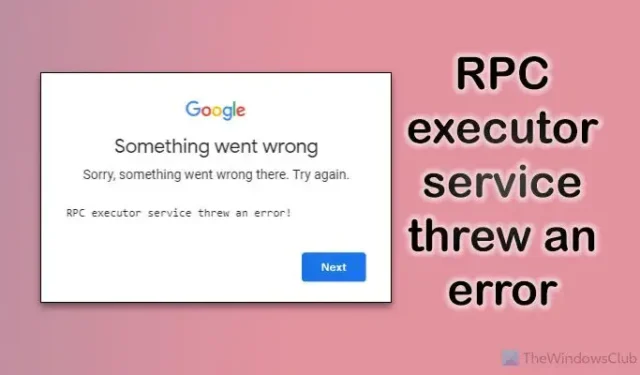
Jeśli podczas używania przeglądarki Google Chrome do logowania się na konto Google lub Gmail pojawi się komunikat o błędzie Usługa modułu wykonawczego RPC zgłosiła błąd Oto jak możesz pozbyć się tego problemu. Ten błąd występuje głównie na telefonach komórkowych z Androidem. Możesz wykonać te same instrukcje na komputerach z systemem Windows.
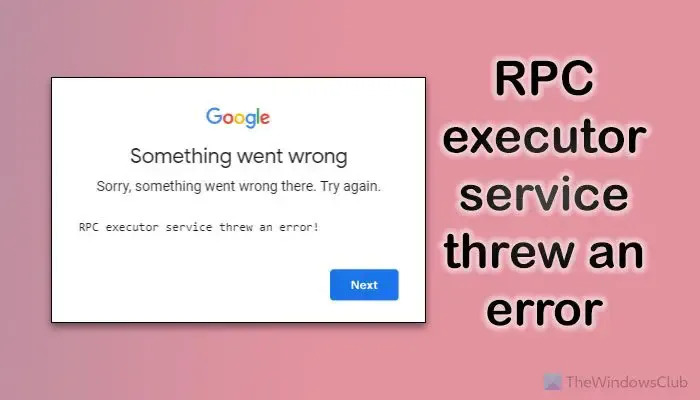
Co to jest usługa modułu wykonawczego RPC?
RPC lub zdalne wywołanie procedury to klient, który ustanawia połączenie między twoim komputerem a serwerem, z którym próbujesz się połączyć. Innymi słowy, RPC pomaga budować interakcję między klientem a serwerem. W tym przypadku Twój komputer jest klientem, a serwer Google to ten, z którym próbujesz się połączyć.
Usługa modułu wykonawczego RPC zgłosiła błąd podczas logowania do Google
Aby naprawić usługę modułu wykonawczego RPC, która powodowała błąd podczas logowania do Gmaila lub Google, zastosuj następujące rozwiązania:
- Wyczyść pamięć podręczną aplikacji i dane przeglądania
- Utwórz nowy profil
- Wyloguj się z istniejącego konta Google
- Zaktualizuj przeglądarkę
- Zresetuj przeglądarkę
- Uruchom ponownie usługę RPC
- Tymczasowo wyłącz proxy i VPN
- Sprawdź ustawienia logowania w przeglądarce
Sprawdź, które z tych sugestii dotyczą Twojego urządzenia, a następnie postępuj zgodnie z nimi.
1] Wyczyść pamięć podręczną aplikacji i dane przeglądania
Jest to pierwsza rzecz, którą powinieneś wypróbować, gdy pojawi się błąd logowania spowodowany usługą modułu wykonawczego RPC. Czasami stare pliki cookie, pamięć podręczna i inne dane przeglądania mogą powodować ten problem na Twoim komputerze.
Jeśli jednak używasz telefonu komórkowego z Androidem, możesz dotknąć i przytrzymać ikonę Google Chrome, aż pojawi się wyskakujące okienko. Następnie kliknij ikonę informacji (i).
Następnie wybierz sekcję Pamięć i kliknij Zarządzaj pamięcią .USUŃ WSZYSTKIE DANE . Następnie dotknij przycisku
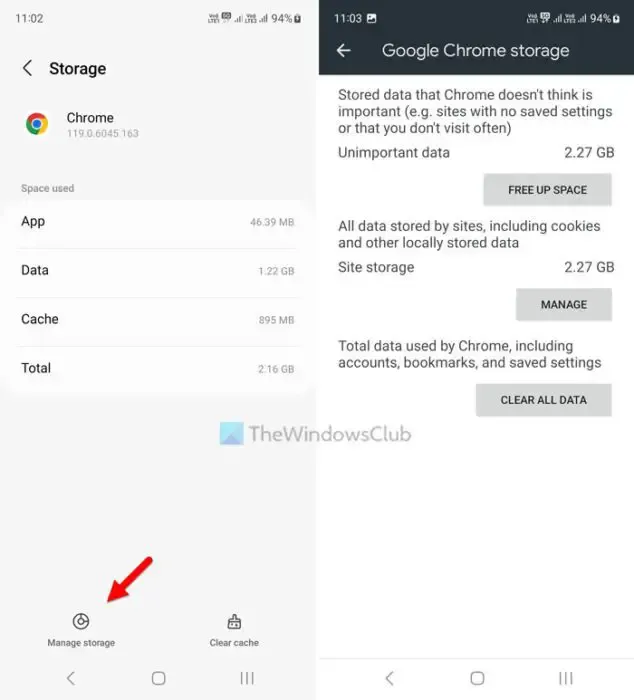
Następnie zamknij wszystkie otwarte okna i sprawdź, czy możesz się zalogować, czy nie.
2] Utwórz nowy profil
Czasami ten problem może wystąpić, gdy Twoje konto Google jest połączone z przeglądarką. Jeśli tak, możesz utworzyć nowy profil w przeglądarce Google Chrome i sprawdzić, czy to rozwiąże problem.
Nie przenoś wszystkich danych ze starego konta na nowe od razu po utworzeniu profilu. Sprawdź, czy możesz się zalogować, czy nie.
3] Wyloguj się z istniejącego konta Google
Jeśli korzystasz już z konta Google, czyli innymi słowy, jeśli zalogowałeś się już na konto w przeglądarce Chrome, możesz najpierw spróbować wylogować się z tego konta. Czasami dwa konta mogą powodować konflikt, w efekcie czego może pojawić się wyżej wymieniony błąd.
Jeśli używasz przeglądarki Google Chrome w systemie Windows 11/10, możesz kliknąć swoje zdjęcie profilowe widoczne w prawym górnym rogu i wybrać Wyloguj się opcja.
Jeśli jednak używasz przeglądarki Google Chrome na Androidzie, musisz najpierw otworzyć przeglądarkę i wybrać Ustawienia .
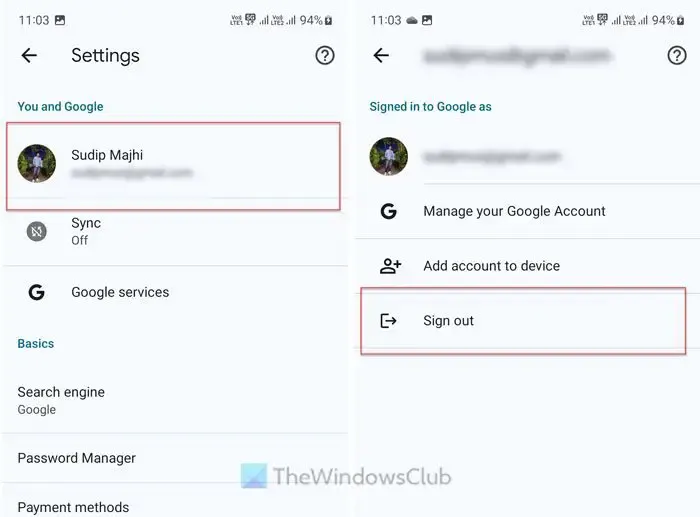
Następnie dotknij swojego zdjęcia profilowego i wybierz opcję Wyloguj się .
4] Zaktualizuj przeglądarkę
Jeśli nie aktualizowałeś swojej przeglądarki przez bardzo długi czas, istnieje duże prawdopodobieństwo wystąpienia tego błędu podczas logowania się do konta Google. Prostym rozwiązaniem jest aktualizacja przeglądarki do najnowszej wersji.
W tym celu możesz kliknąć ikonę z trzema kropkami i wybrać Pomoc > Informacje o przeglądarce Google Chrome.
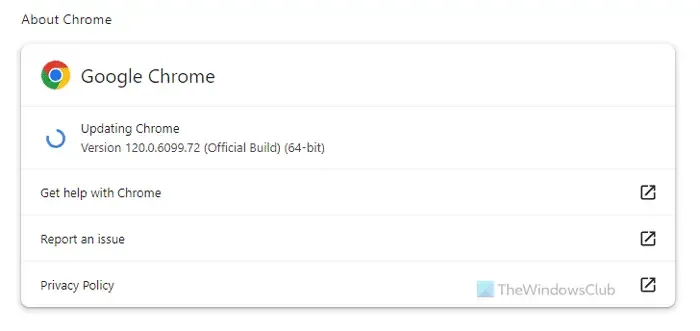
Jeśli aktualizacja oczekuje na aktualizację, zostanie zainstalowana automatycznie.
Jeśli korzystasz z telefonu komórkowego z Androidem, musisz otworzyć Sklep Google Play i sprawdzić, czy jest jakaś oczekująca aktualizacja.
Dla Twojej informacji sugeruje się również aktualizację Usług Google Play i WebView systemu Android.
5] Zresetuj przeglądarkę
Nieprawidłowe ustawienie może być również przyczyną wystąpienia tego problemu na komputerze. Jeśli zmieniłeś dziennik rzeczy i zaraz potem zaczął pojawiać się ten problem, zaleca się jednorazowe zresetowanie przeglądarki. Możesz skorzystać z tego przewodnika, aby zresetować przeglądarkę Google Chrome w systemie Windows 11/10.
6] Uruchom ponownie usługę RPC
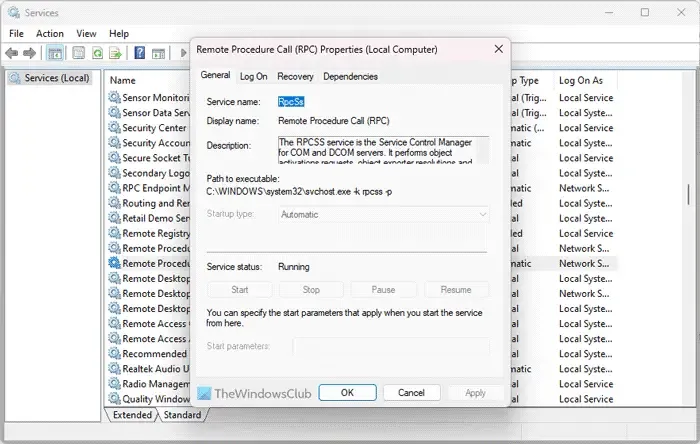
RPC lub zdalne wywołanie procedury to samodzielna usługa komputera z systemem Windows. Jeśli jednak występują jakieś problemy z tą usługą lub usługa ta w jakiś sposób została zatrzymana, może pojawić się ten sam problem, co powyżej.
Aby ponownie uruchomić usługę RPC w systemie Windows 11/10, wykonaj następujące kroki:
- Wyszukaj usługi w polu wyszukiwania na pasku zadań.
- Kliknij konkretny wynik wyszukiwania.
- Znajdź usługę Zdalne wywoływanie procedur (RPC) i kliknij ją dwukrotnie.
- Kliknij przycisk Zatrzymaj .
- Kliknij przycisk Start .
- Kliknij przycisk OK .
Następnie możesz zrobić to samo z usługą RPC Endpoint Mapper . Jeśli jednak przyciski Start i Stop są wyłączone lub wyszarzone, nie musisz nic robić.
7] Tymczasowo wyłącz proxy i VPN
Jeśli Twój serwer proxy lub VPN nie nawiąże połączenia między Twoim komputerem a serwerem, istnieje ryzyko wystąpienia błędu, jak powiedziano wcześniej. Dlatego sugeruje się tymczasowe wyłączenie serwera proxy lub VPN, jeśli z niego korzystasz.
8] Sprawdź ustawienia logowania w przeglądarce
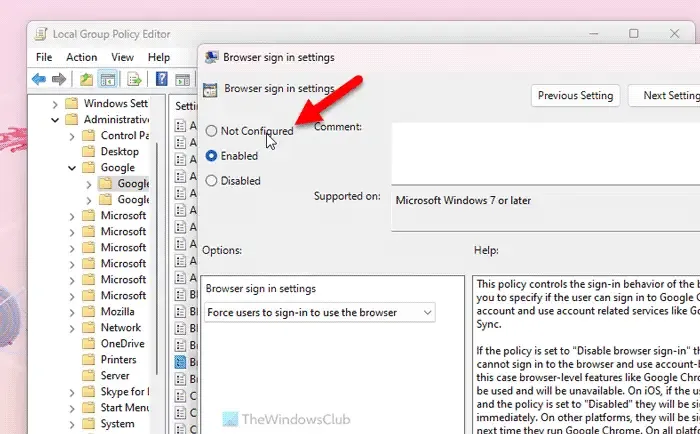
Istnieje ustawienie zasad grupy, które zmusza użytkowników do logowania się w przeglądarce Google Chrome. Jeśli w wielu innych przypadkach włączyłeś to ustawienie niepoprawnie, istnieje duże prawdopodobieństwo wystąpienia tego problemu podczas logowania się na konto Google. Dlatego sugerujemy sprawdzenie i wyłączenie tego ustawienia. W tym celu wykonaj następujące czynności:
- Naciśnij Win+R, aby otworzyć monit Uruchom.
- Wpisz gpedit.msc i naciśnij przycisk Enter .
- Przejdź do tej ścieżki: Konfiguracja komputera > Szablony administracyjne > GoogleChrome
- Kliknij dwukrotnie opcję Ustawienia logowania w przeglądarce.
- Wybierz opcję Nie skonfigurowano .
- Kliknij przycisk OK .
- Uruchom ponownie przeglądarkę Google Chrome.
To wszystko! Mam nadzieję, że te rozwiązania zadziałały dla Ciebie.
Dlaczego Google nie mógł się zalogować?
Może być wiele powodów, dla których nie możesz zalogować się na swoje konto Google na komputerze z systemem Windows 11/10. Wszystko może być odpowiedzialne za ten błąd, od nieprawidłowego ustawienia zasad grupy po RPC. Możesz skorzystać z wyżej wymienionych rozwiązań, aby pozbyć się tego problemu.



Dodaj komentarz